概述
PanoSim 能够提供一套包含“场景构建-自动化测试-分析评价”在内的全流程仿真测试工 具链,含有丰富的 API,支持客户二次开发,为测试评价提供便利。本章中以 3 个代表性 测试应用为例,介绍 ADAS/AD 系统的 MIL 测试解决方案。
6.1 AEB 测试解决方案
该方案 E-NCAP AEB 标准法规 CCRS 场景进行参数提取,搭建虚拟仿真测试场景,并 通过参数泛化的方式生成多个测试场景,支持自动化测试评价和报告生成,完成产品的系 统测试,并生成相应的结果与报告。
1. 场景描述
⚫ 目标车辆静止,和主车方向一致,纵向距离 300m
⚫ 横向距离偏差不超过 0.2m
⚫ 主车车速依次为 40km/h、50km/h、60km/h、70km/h
⚫ 天气:晴天
⚫ 光照:白天
⚫ 道路:直道
2. 场地构建
在 PanoExp 下使用鼠标左键点击“Tools”按钮并选择“WorldBuilder”,点击“Map-Create”可 以打开“NETEDIT”构建路网,并通过“Map-Import”导入路网文件,如图 6.1-图 6.2。

图6.1 WorldBuilder界面
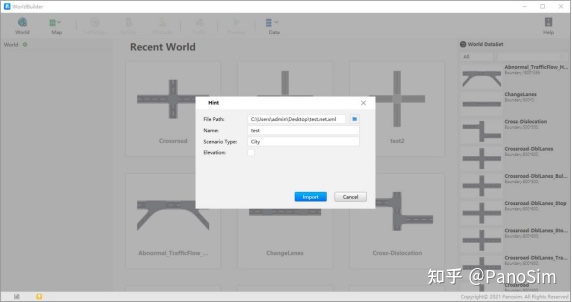
图6.2 路网导入界面
这里我们使用PanoSim自带场景“Crossroad”,“Crossroad”拖入WorldBuilder主界面, 可以在WorldBuilder中对静态要素、交通流、天气及光照强度进行设置,现在我们使用 WorldBuilder中“Weather”默认参数,并对“Traffic”参数中的交通流车辆密度“Vehicle Density” 进行修改,设置为0,其余为默认值,如图6.3-图6.4。可以通过点击“Data”选择“Save as”进 行重命名操作,如图6.5。
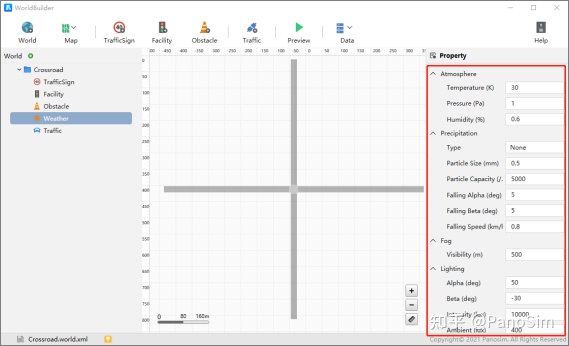
图6.3 Weather参数界面
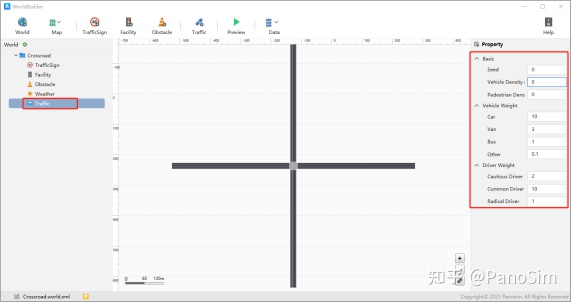
图6.4 Traffic界面
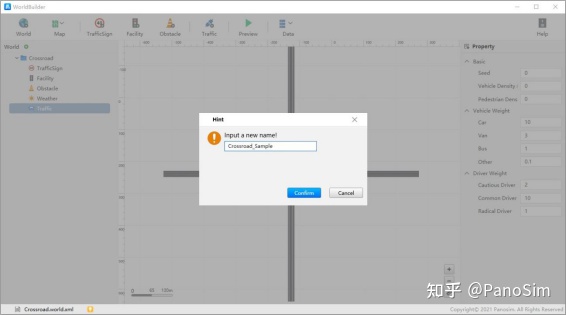
图6.5 重命名界面
3. 车辆构建
测试前需要对测试车辆进行部分数据标定,或者针对测试车辆重新构建车辆模型, VehicleBuilder 模块支持客户车辆导入,支持对导入车辆以及 PanoSim 自带车辆模型进行参 数修改。在 PanoExp 下使用鼠标左键点击“Tools”按钮并选择“VehicleBuilder”,这里选用 PanoSim 自带车辆模型 C_Class_Hatchback,默认参数。

图6.6 VehicleBuilder参数修改界面
4. 传感器构建
SensorBuilder模块支持对导入的车辆模型配置传感器,在PanoExp下使用鼠标左键点击 “Tools”按钮并选择“SensorBuilder”,如图6.7。在本次实验中,选用毫米波雷达探测障碍 物,在工具栏中点击“Radar”,右侧弹出的属性栏中选择“Radar_ObjList_G”,将其拖至操作 界面中的汽车模型上,如图6.8。并在右侧属性栏中设置安装位置以及相关参数,可以对其 参数进行修改,这里我们将毫米波雷达参数“Range”修改为200,“Horizontal FoV”修改为 90,“Vertical FoV”修改为60°,如图6.9。可以通过点击“Data”选择“Save as”进行重命名操 作,如图6.10。

图6.7 SensorBuilder界面
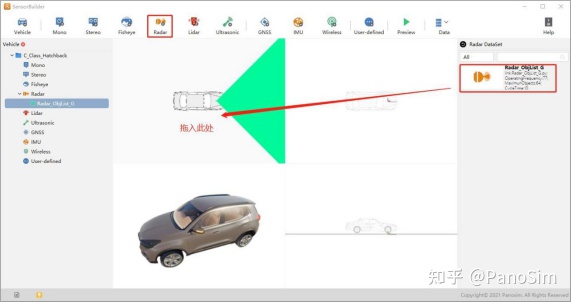
图6.8 Radar加载界面

图6.9 Radar参数界面
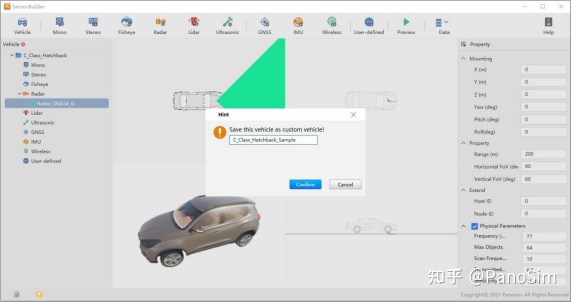
图6.10 重命名界面
5. 场景构建
PanoExp主要用场景的构建以及测试任务下发,在PanoExp可以根据法规数据进行调整 主车以及目标车的相对位置和速度。首先设置目标车位置,点击“Distubance-Vehicle”,在 右侧选择车辆“CheryTiggoSUV”,将其拖入主界面放置在编号为 –gneE2_1的Lane上,设置 其参数, Station=350,Lateral Offset = 0,Angle = 0 ,Initial Speed = 0,并画出目标车轨迹, 如图6.11、图6.12。
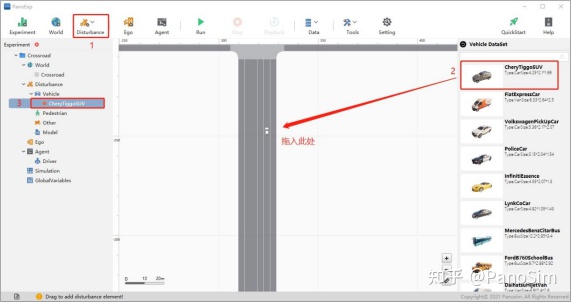
图6.11 目标车拖放

图6.12 目标车轨迹及参数设置
其次确定主车位置,点击“Ego”,在右侧选择车辆“C_Class_Hatchback_Sample”,将其 拖入主界面放置在编号为 –gneE2_1的Lane上,设置其参数, Station=100,Lateral Offset = 0, Angle = 0 ,Initial Speed =40,并将主车类型 Type 改为xCar_Simulink,如图6.13、图6.14。

图6.13 主车拖放
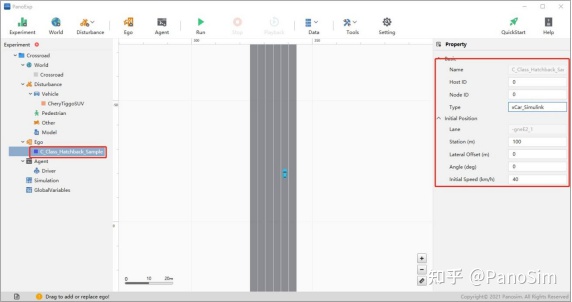
图6.14 主车参数设置
在PanoExp中点击工具栏中的“Agent”,选中右侧栏中“Simulink”拖入主界面中,并点击
“Setting-Debug-Verbose”,可以弹出Simulink,如图6.15-图6.17。

图6.15 添加simulink模板
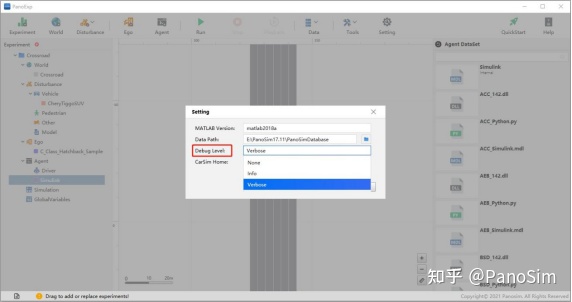
图6.16 Setting设置

图6.17 Simulink模板
需要在上图中“Algorithm”模块中添加算法,如图6.18。
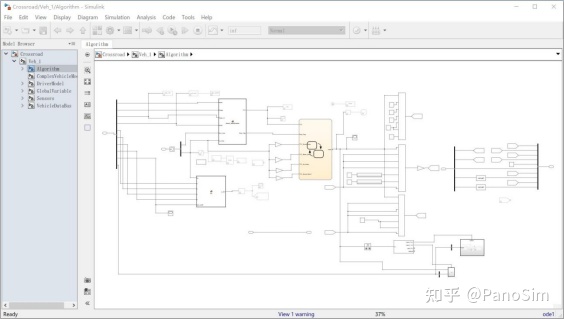
图6.18 Algorithm模块
PanoExp中点击“Run”,运行效果如图6.19。
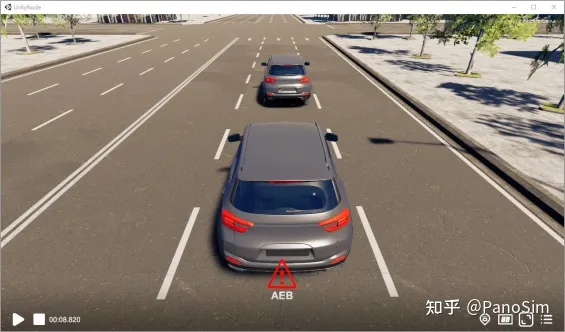
图6.19 AEB运行Unity
6. 数据后分析
PanoSim拥有PlotBuilder模块用于对数据的存储与分析,存储信息包括三大类:主车姿 态信息、主车动力学信息以及全局变量,如图6.20。
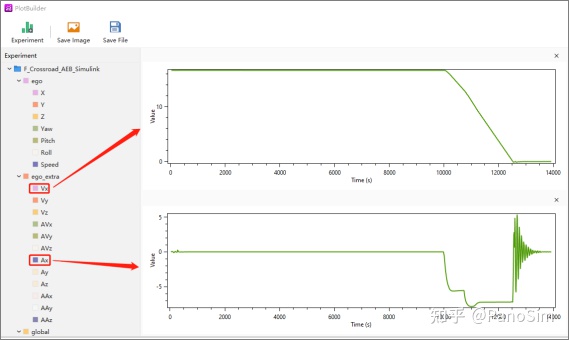
图6.20 PlotBuilder界面
7. 自动化测试及评价
在TestBuilder中,可以对拖入的实例进行参数泛化,在Generalization中进行泛化,在 TestBuilder中会生成相应实例进行批量测试,这里将主车速度泛化为40km/h、60km/h、 80km/h,如图6.21。
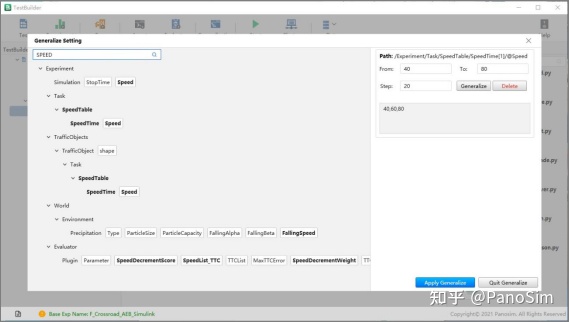
图6.21 实验参数泛化界面
此外可以对实验添加评价模型,从舒适行和安全性两个维度对其综合评价,客户可以 选择定量或定性评价并设置相应权重,输出相应的测试报告,如图6.22、图6.23。

图6.22 批量测试

图6.23测试报告
最后
以上就是笑点低野狼为你收集整理的PanoSim--AEB 测试解决方案的全部内容,希望文章能够帮你解决PanoSim--AEB 测试解决方案所遇到的程序开发问题。
如果觉得靠谱客网站的内容还不错,欢迎将靠谱客网站推荐给程序员好友。








发表评论 取消回复